Chromebookは他の最新のパソコンと同じように、必要に応じて言語を変更できます。 Chromebookを入手したばかりですが、好みの言語を使用するように設定されていませんか? 問題ありません。Chromebookをリセットしなくても、言語を簡単に変更できます。
続きを読む: 購入できる最高のChromebook
素早い回答
Chromebookの言語を変更するには、次のURLにアクセスしてください [設定]->[詳細] -> 言語と入力 -> 言語 -> 変化する。 必要な言語を選択し、をクリックします 確認して再起動します。
キーセクションにジャンプ
Chromebookで言語を変更する方法
を開きます 設定 検索または画面右下の時刻をクリックしてChromebookのアプリを選択し、[設定]をクリックします。 選択する 高度 左側のナビゲーションペインで 言語と入力 展開されたメニューで。
Palash Volvoikar / Android Authority
選択する 言語 言語選択メニューを開きます。 クリック 変化する 横のボタン デバイス言語 オプション。
Palash Volvoikar / Android Authority
好みの言語を検索するか、下にスクロールします。 必要な言語を選択して、 確認して再起動します ボタン。
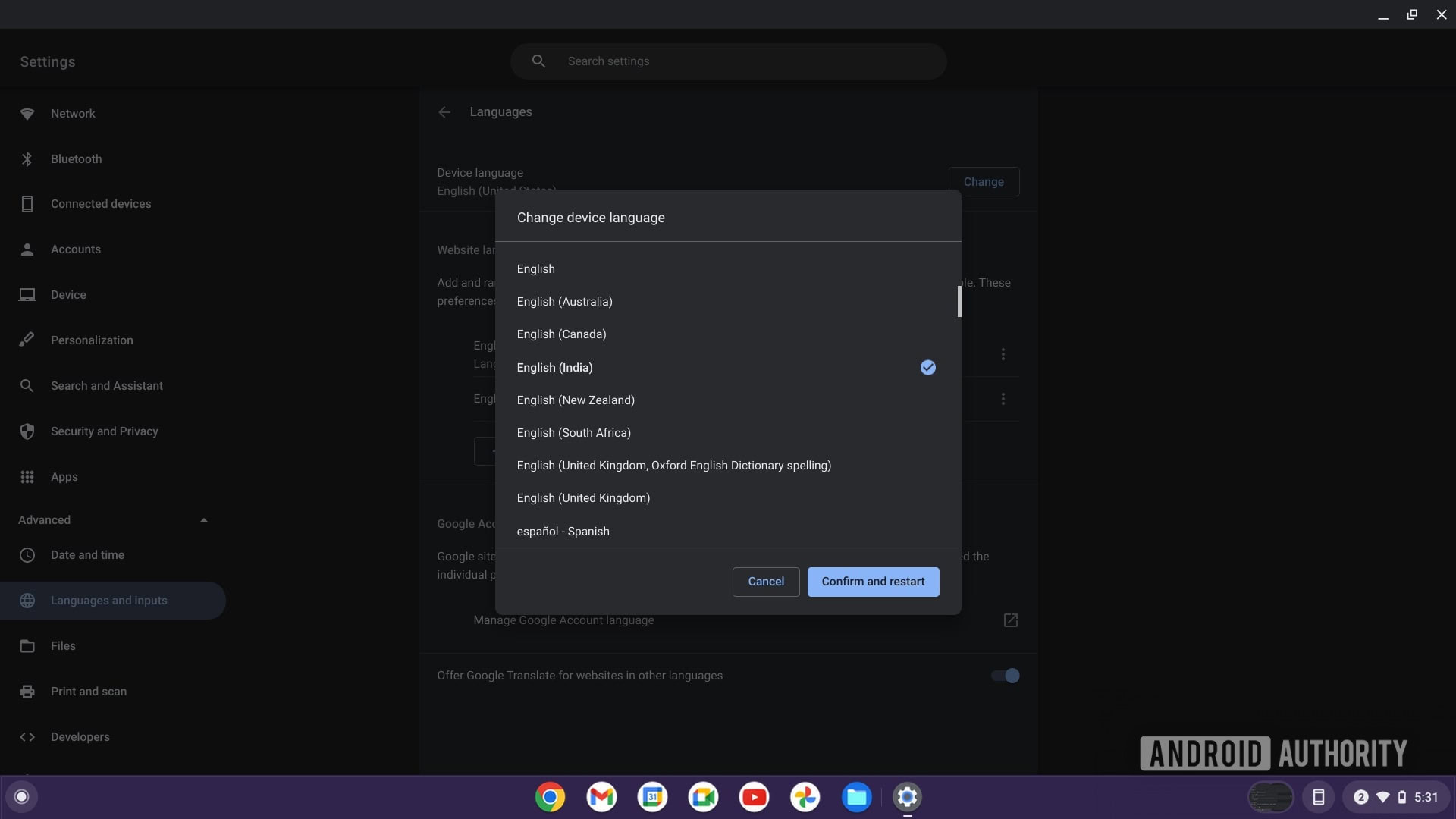
Palash Volvoikar / Android Authority
Chromebookが再起動し、選択した言語が読み込まれます。 以前の言語に戻るには、同じ手順を実行できます。
もっと: Chrome OSとは何ですか、それは誰のためのものですか?
Chromebookのウェブコンテンツの言語を変更する
システム言語の変更に加えて、ウェブコンテンツの言語を変更して、GoogleChromeが希望の言語でページを表示するようにすることもできます。
を開きます 設定 検索または画面右下の時刻をクリックしてChromebookのアプリを選択し、 設定。 左側のナビゲーションペインで、をクリックします 高度 と 言語と入力 展開されたメニューで。
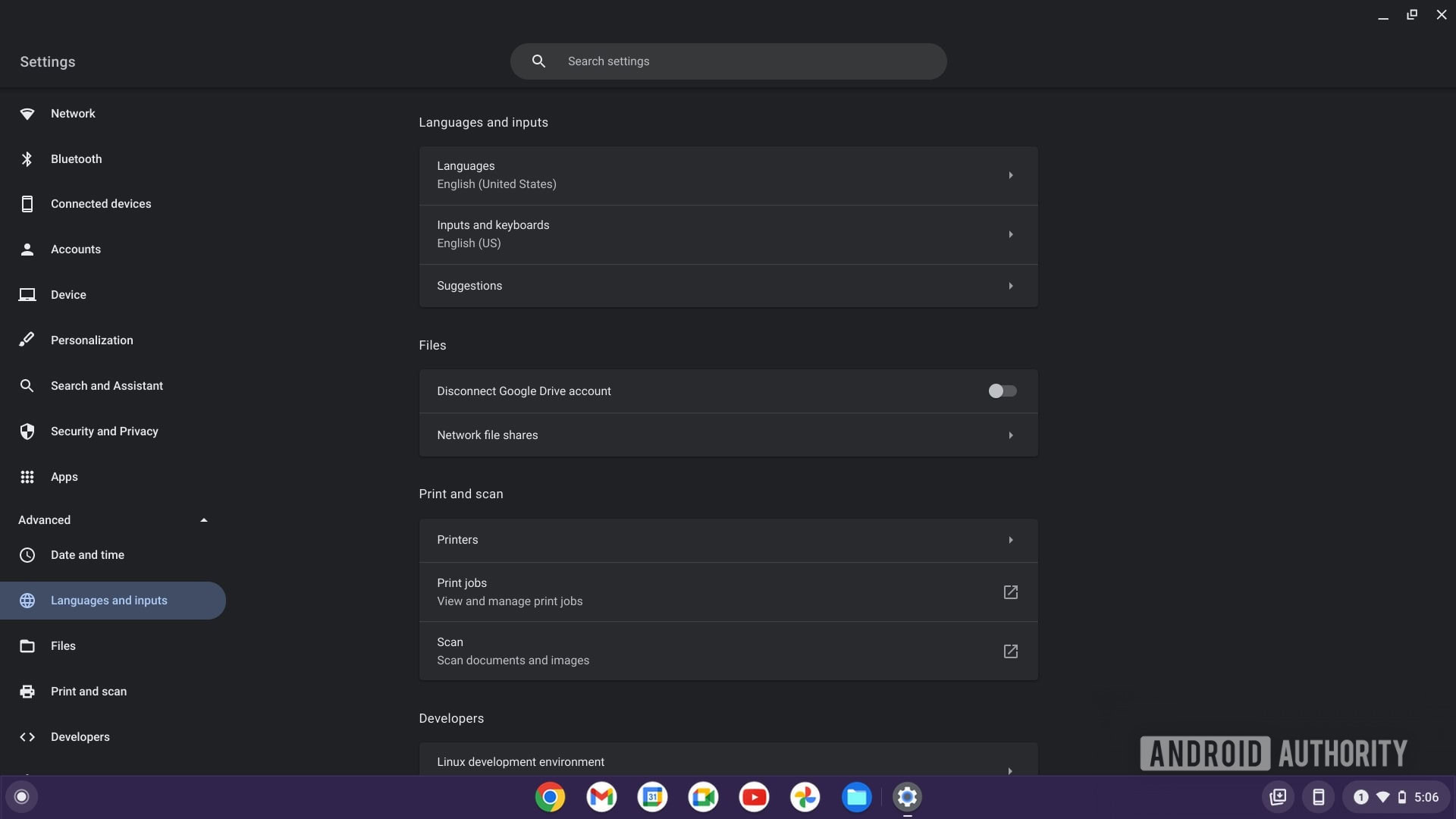
Palash Volvoikar / Android Authority
選択する 言語 言語選択メニューを開きます。 下 ウェブサイトの言語、 クリック +言語を追加する ボタン。
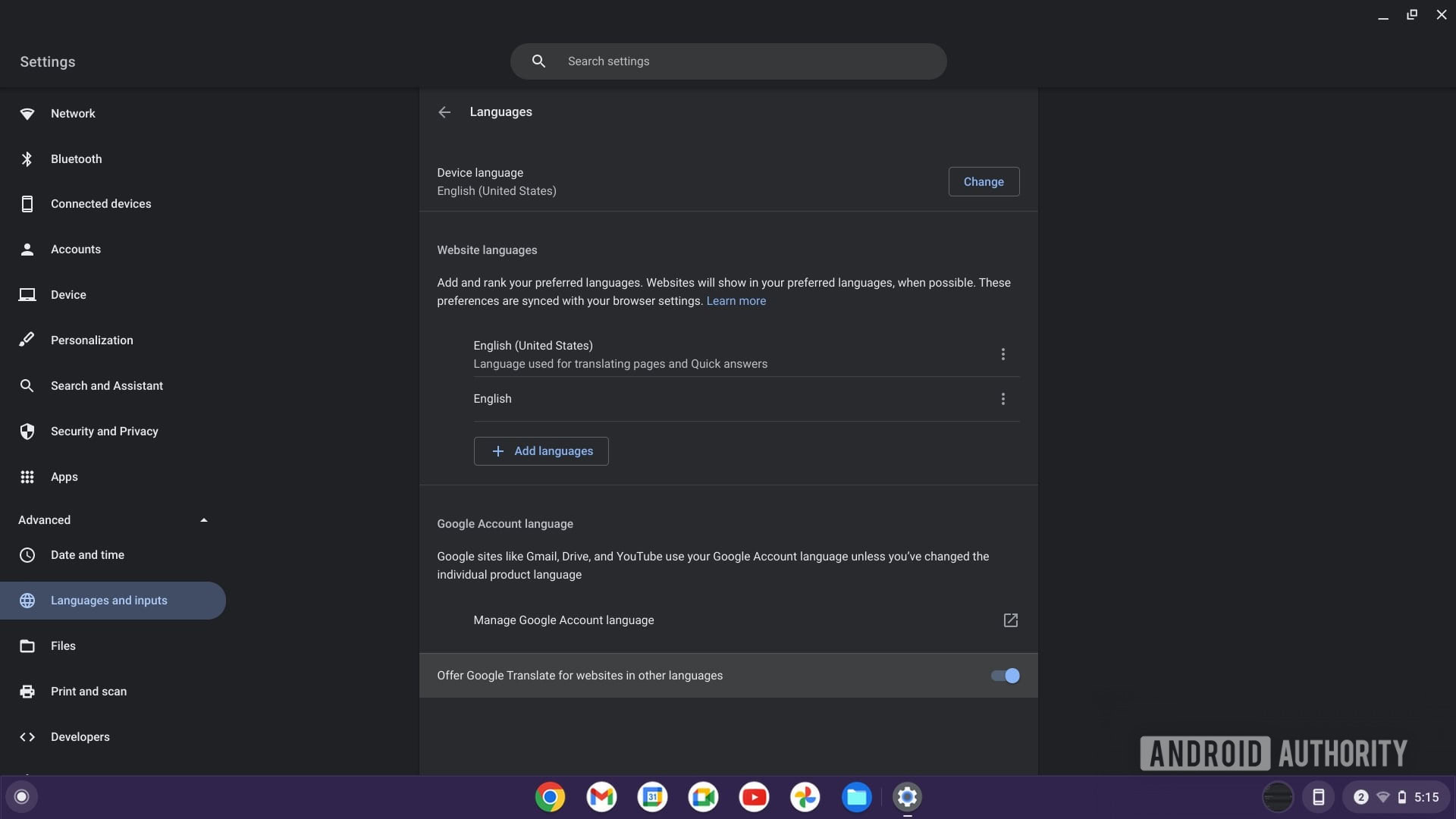
Palash Volvoikar / Android Authority
好みの言語を検索するか、下にスクロールします。 それを選択し、をクリックします 追加 ボタン。
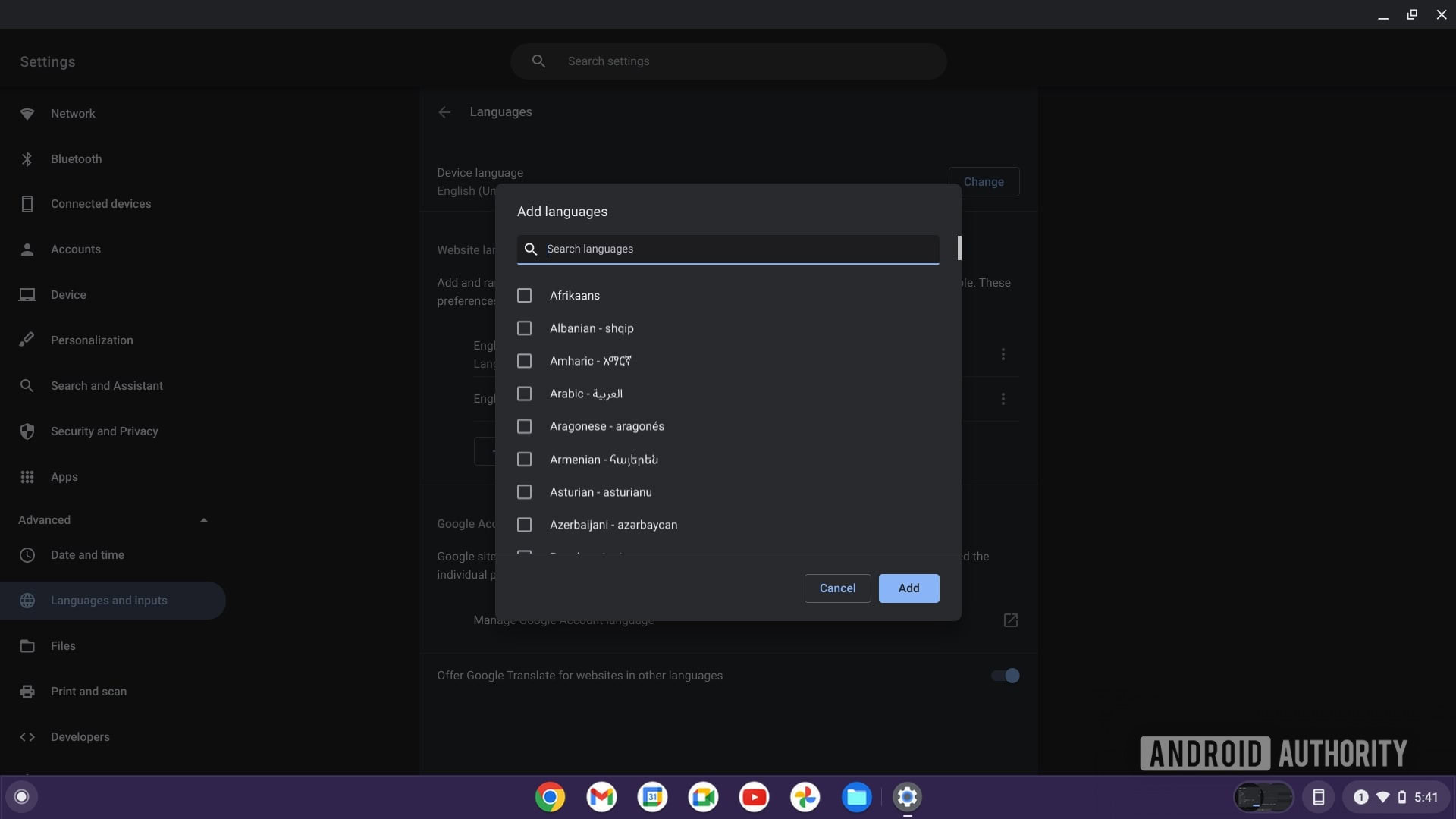
Palash Volvoikar / Android Authority
言語は好みで並べ替えることができます。 3ドットメニューボタンをクリックして、 上に移動、 下に移動、 また 上に移動 好みに応じて言語に優先順位を付けます。
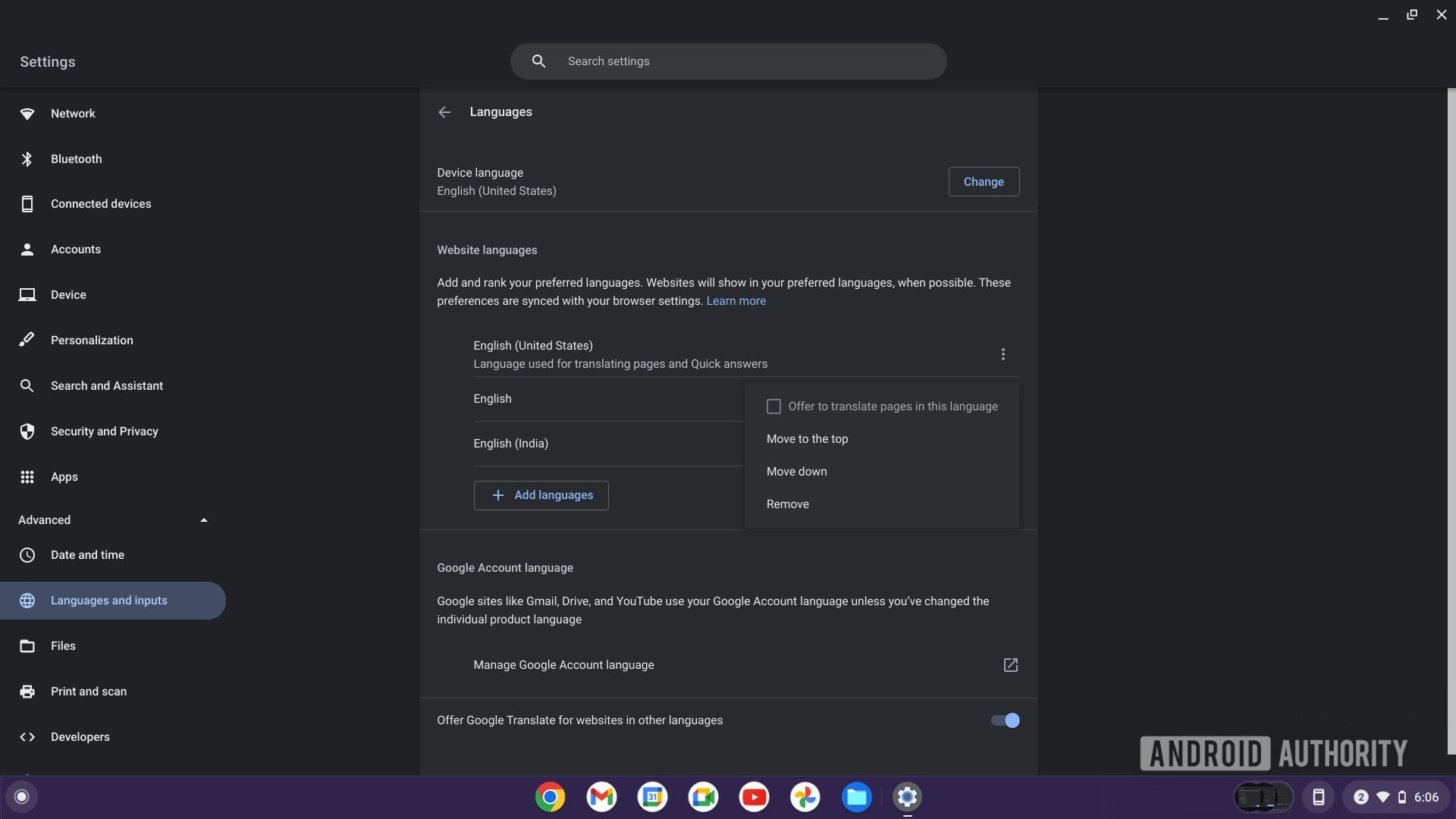
Palash Volvoikar / Android Authority
The post Chromebookで言語を変更する方法 appeared first on Gamingsym Japan.
